Activar el nuevo agente SDR
Objetivos de aprendizaje
Después de completar esta unidad, podrá:
- Habilitar el Fomento de prospectos de Agentforce y crear un registro de usuario para el agente.
- Otorgar acceso al agente y configurarlo.
Trailcast
Si quiere escuchar una grabación de audio de este módulo, use el reproductor a continuación. Cuando haya terminado de escuchar esta grabación, recuerde volver a cada unidad, consultar los recursos y completar las evaluaciones asociadas.
Habilitar las funciones compatibles para el Fomento de prospectos de Agentforce
Para empezar a usar el agente fomento de prospectos correctamente, debe tener algunos servicios habilitados. Adelante, vea cómo se hace.
- Haga clic en el ícono de engranaje
 y seleccione Salesforce Go. Esto abre la página de inicio de Salesforce Go en Setup (Configuración). De manera alternativa, si ya se encuentra en Setup (Configuración), use Quick Find (Búsqueda rápida) para buscar y seleccionar Salesforce Go.
y seleccione Salesforce Go. Esto abre la página de inicio de Salesforce Go en Setup (Configuración). De manera alternativa, si ya se encuentra en Setup (Configuración), use Quick Find (Búsqueda rápida) para buscar y seleccionar Salesforce Go.
- Desplácese a la sección Get Started with Agentforce (Empezar con Agentforce) y haga clic en Set Up (Configurar) en la tarjeta Agentforce for Sales (Agentforce para ventas).

- Haga clic en Turn On (Activar) para habilitar Agentforce en su organización.

- Haga clic en Confirm (Confirmar). La activación de Agentforce puede demorar unos minutos. Una vez activado, Agentforce pone a disposición agentes relacionados con ventas para su configuración. Por ejemplo, Agentforce para Ventas ahora incluye dos agentes: Coach de ventas y Agente de fomento de prospectos. Después de la activación, estos agentes están disponibles en esta página.
- Active la opción Lead Nurturing (Fomento de prospectos).

- Haga clic en Confirm (Confirmar) en el cuadro diálogo. La activación del agente puede demorar unos minutos. Una vez habilitado, aparecen los pasos de configuración necesarios para completar la tarea. Como vimos, uno de los cuatro pasos obligatorios, activar el agente, está completo. Su agente está habilitado y listo para configurar.
Gracias a la configuración guiada de Salesforce Go, es sencillo habilitar todas las funciones compatibles requeridas de una sola vez, en lugar de tener que habilitar cada función de manera individual. Habilitar estas funciones sienta las bases para que el agente haga su trabajo. Si alguna de estas funciones en la lista ya está habilitada, verá una marca de selección a su lado.
¡Excelente trabajo! Activar el Fomento de prospectos de Agentforce le permite crear un registro de usuario agente, asignar sus permisos y configurar el agente en el Generador de Agentforce.
Otorgar acceso a los usuarios para que usen el agente
Para asignar prospectos al agente y ver su actividad, los miembros de su equipo de ventas deben tener ciertos permisos. Adelante, hágalo ahora.
- En el área de configuración de Lead Nurturing (Fomento de prospectos) dentro de Salesforce Go, haga clic en Manage (Gestionar) junto a Manage User Access (Gestionar acceso de usuario).

- Esto abre la página Manage Lead Nurturing Agent User Access (Gestionar acceso para usuarios del agente de fomento prospectos). La ficha Configure Agentforce Lead Nurturing Agent (Configurar agente de fomento de prospectos de Agentforce) se encuentra seleccionada. Haga clic en el menú desplegable Recently Viewed (Vistos recientemente) y seleccione All Users (Todos los usuarios).
- Desde la lista, seleccione la casilla junto a YOUR NAME (SU NOMBRE).

- Haga clic en Asignar. Ya se otorgó la capacidad de configurar el agente.
- Haga clic en la ficha Use Agentforce SDR Agent (Utilizar agente SDR de Agentforce).
- Haga clic en el menú desplegable Recently Viewed (Vistos recientemente) y seleccione All Users (Todos los usuarios).
- Desde la lista, seleccione la casilla junto a YOUR NAME (SU NOMBRE).

- Haga clic en Asignar. Ya se otorgó la capacidad de usar el agente. Ya se le asignó previamente el conjunto de permisos Data Cloud Admin (Administrador de Data Cloud), de modo que ahora no debe preocuparse por asignarse ese permiso.
- Haga clic en Listo.
Gestionar registro e email de usuario del agente
Dado que el agente actúa como un usuario en su organización, debe crearle un registro de usuario.
- En el área de configuración de Lead Nurturing (Fomento de prospectos), haga clic en Manage (Gestionar) junto a Manage Agent’s User Record and Email (Gestionar registro e email de usuario del agente).

- Haga clic en el menú desplegable Agent’s User Record (Registro de usuarios del agente) y seleccione + New User (Nuevo usuario).
- Haga clic en el menú desplegable Agent’s User Record (Registro de usuarios del agente) y seleccione + New User (Nuevo usuario).
- Ingrese la siguiente información:
- First Name (Nombre):
sales(ventas) - Last Name (Apellidos):
agent(agente)
- First Name (Nombre):
- Haga clic en Crear. El usuario del agente se crea y se aplican todas las configuraciones necesarias de forma automática.
- Haga clic en Next (Siguiente) y espere unos segundos hasta que se abra la ventana emergente. Esta ventana lo guiará por la configuración de Inbox y Captura de actividad de Einstein.
- Haga clic en Conectar cuenta.
- Seleccione la casilla de verificación para confirmar que haya leído y entendido los términos.
- Haga clic en Next (Siguiente).
- Haga clic en una de las opciones de conexión y vincule su cuenta de email y calendario a Salesforce. Luego, finalice la configuración.

Después de completar este paso, será redirigido a la experiencia de configuración y verá la confirmación de que un usuario agente se agregó.
Configurar los datos para su agente
Para todos los agentes, los datos son vitales. Ofrecen el contexto que los agentes necesitan para responder preguntas y completar tareas como se espera. En este último paso, configurará una biblioteca de datos. Continúe para finalizar el proceso:
- En el área de configuración de Lead Nurturing (Fomento de prospectos), haga clic en Go to Agentforce Data Library Setup (Ir a la configuración de la biblioteca de datos de Agentforce) junto a Configure Data for Your Agent (Configurar los datos para su agente). Esto abre la página en una ficha nueva.

- Haga clic en New Library + (Nueva biblioteca).
- En la ventana emergente, ingrese la siguiente información:
- Name (Nombre):
Welo Customer Policies Library(Biblioteca de políticas para clientes de Welo) - API Name (Nombre de API): generado automáticamente
- En Description (Descripción), pegue el texto siguiente:
- Name (Nombre):
A collection of Welo’s official customer-facing documents, including return policies, warranties, service terms, and support guidelines.
- Haga clic en Guardar. Ahora, su biblioteca de datos está configurada y lista para que empiece a agregar fuentes y, así, ofrecer a su agente la información necesaria para dar respuestas precisas y personalizadas para su negocio.
- Para este proyecto, agreguemos una fuente de sitio web. Con este tipo de datos, su agente busca sitios web relevantes para enriquecer su conocimiento y ofrecer respuestas más precisas. Haga clic en el menú desplegable Data Type (Tipo de datos) y seleccione Web.

- Alterne el botón Turn on Web Search (Activar Búsqueda web) para habilitarlo.
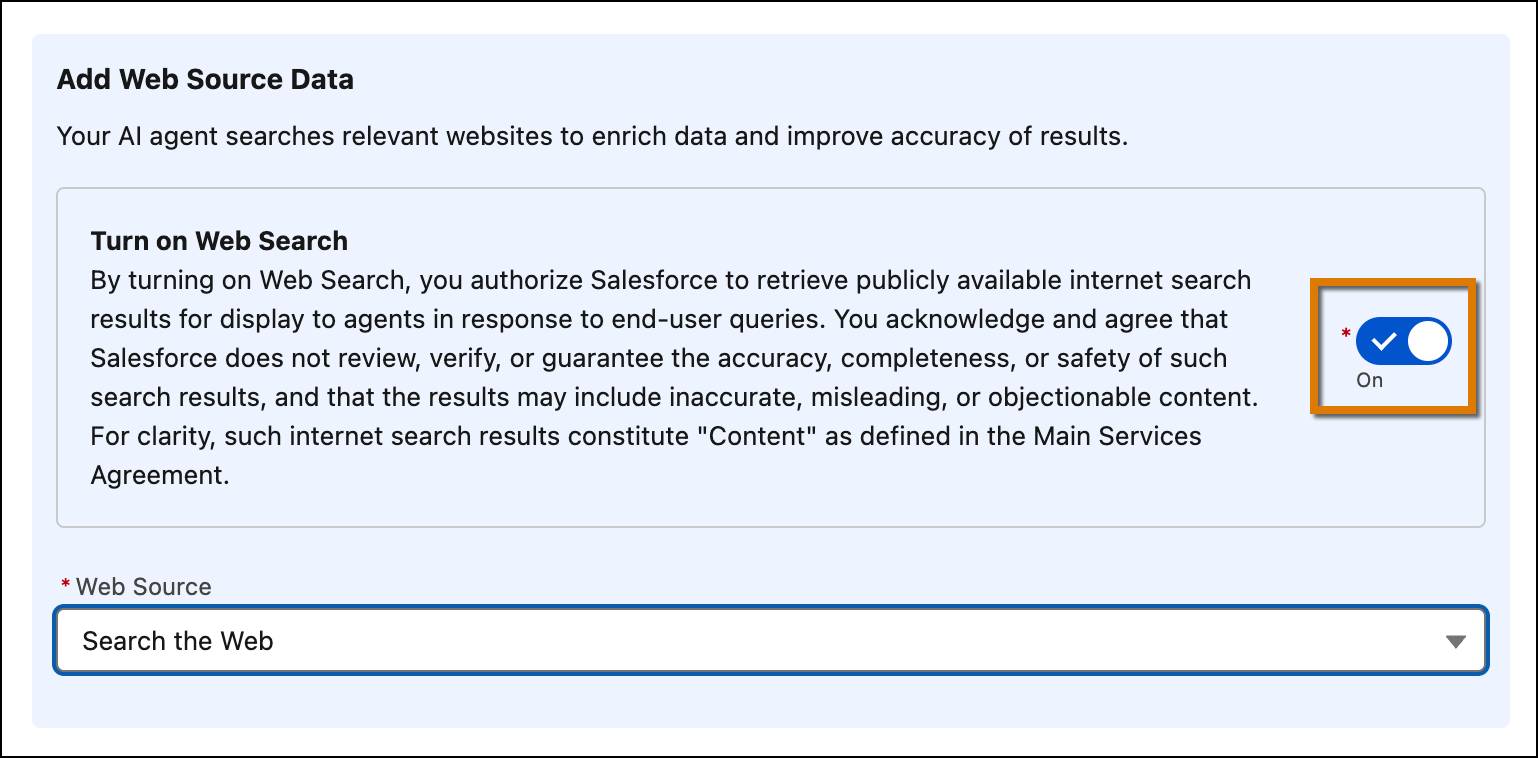
- Haga clic en Guardar.
Su biblioteca de datos ya está lista para usar. Desde aquí, su agente y cualquier otra función de IA pueden entrar en acción con las fuentes de datos que haya agregado.
Crear un agente de ventas nuevo
La experiencia de configuración guiada mejora la creación, prueba y activación de su agente. Siga los pasos para empezar a configurar el agente de fomento de prospectos.
- En el área de configuración de Lead Nurturing (Fomento de prospectos), haga clic en Go (Ir)
 junto a Build and Manage Agent (Crear y gestionar agente).
junto a Build and Manage Agent (Crear y gestionar agente).

- Esto abre la experiencia de configuración guiada, que ofrece una ruta paso a paso para configurar su agente con facilidad. Haga clic en Let’s Get Started (Empecemos).

- Haga clic en la plantilla Lead Nurturing (Fomento de prospectos). Aquí puede ver plantillas para todos los agentes que habilite en Salesforce Go.
- Haga clic en Continue (Continuar) para empezar.
Información general
Siga los pasos para ingresar los detalles clave en la configuración de su agente:
- En la página Getting Started (Primeros pasos), el campo User Record (Registro de usuario) se completó previamente con el usuario agente que creó con anterioridad. Si creó varios usuarios agente, estarán todos enumerados aquí para poder elegir el que desee. Ingrese los detalles siguientes:
- Agent Name (Nombre de agente):
Lead Nurturing(Fomento de prospectos) - Company Name (Nombre de la compañía):
Welo - En Description (Descripción), pegue el texto siguiente:
- Agent Name (Nombre de agente):
Welo is a premier provider of IT solutions and services, specializing in cutting-edge hardware and comprehensive services for managing data centers.

- Haga clic en Save and Continue (Guardar y continuar).
Configuración de email
Su agente envía un email de difusión inicial a cada cliente potencial y realiza un seguimiento con recordatorios programados si no hay una respuesta. En Email Settings (Configuración de email), para configurar los mensajes centrales, agregue una propuesta de valor principal, puntos de prueba, configuración de recordatorios y tono del mensaje. Continúe con los siguientes pasos:
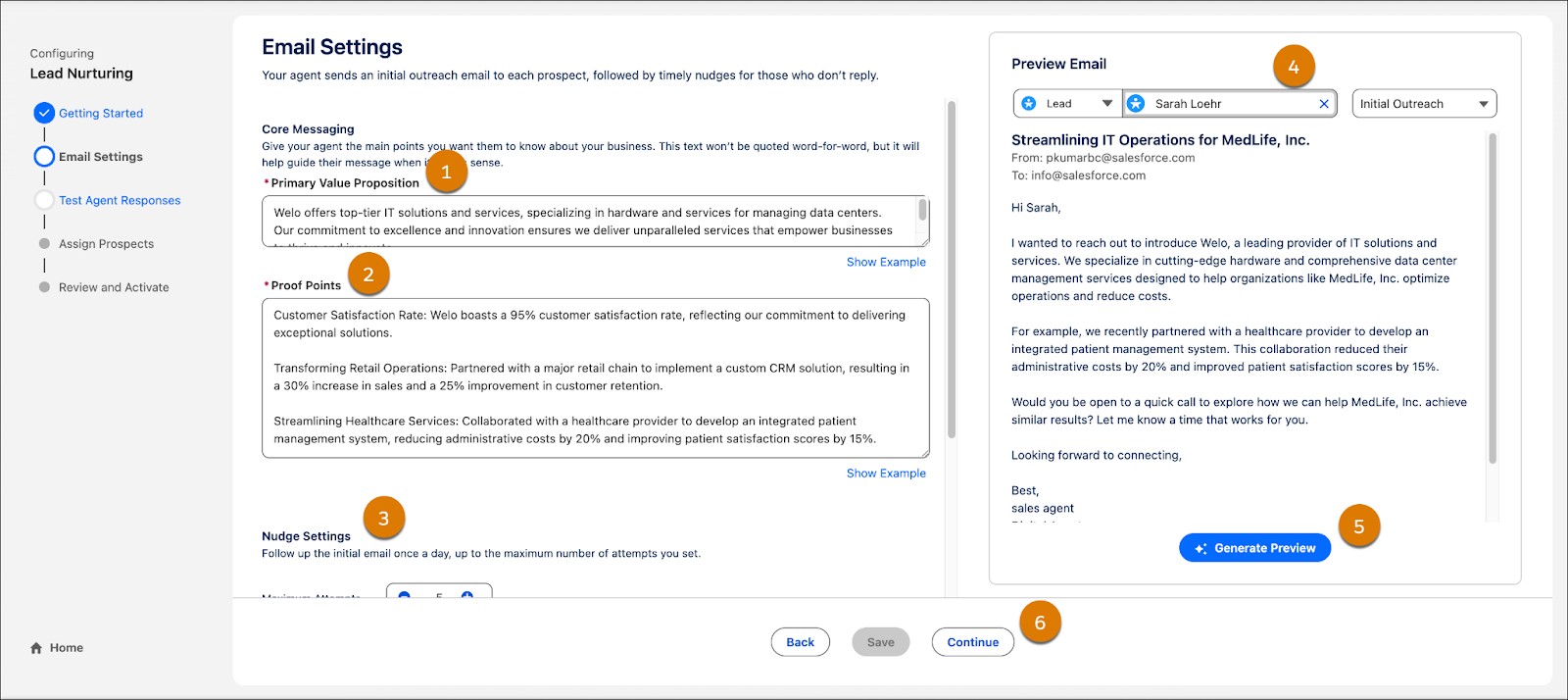
- Para Primary Value Proposition (Propuesta de valor principal), pegue el siguiente texto:
Welo offers top-tier IT solutions and services, specializing in hardware and services for managing data centers. Our commitment to excellence and innovation ensures we deliver unparalleled services that empower businesses to thrive and innovate.
- Para Proof Points (Puntos de prueba), pegue el siguiente texto:
Customer Satisfaction Rate: Welo boasts a 95% customer satisfaction rate, reflecting our commitment to delivering exceptional solutions. Transforming Retail Operations: Partnered with a major retail chain to implement a custom CRM solution, resulting in a 30% increase in sales and a 25% improvement in customer retention. Streamlining Healthcare Services: Collaborated with a healthcare provider to develop an integrated patient management system, reducing administrative costs by 20% and improving patient satisfaction scores by 15%.
- Deje el recordatorio y las opciones de configuración adicionales como están. Todo está listo para probar el email de difusión inicial del agente.
- En la sección Preview Email (Vista previa de email), haga clic en el campo Search Recipients (Buscar destinatarios) y busque
Sarah Loehr.
- Haga clic en Generate Preview (Generar vista previa) y espere unos minutos. Ya puede ver la respuesta basada en el nombre de cuenta y la información del prospecto que proporcionó en este paso. Con esta vista previa, puede revisar las respuestas antes de continuar con el siguiente paso de la experiencia guiada.
- Haga clic en Continuar.
Probar respuestas del agente
Una vez que el email de difusión inicial se configuró y probó, es momento de configurar las respuestas de su agente para las consultas y respuestas de los clientes. En este paso de la configuración guiada, tiene la opción de crear una biblioteca de datos y agregar fuentes de datos. Dado que ya completó estos pasos, usemos eso.

- Haga clic en el menú desplegable Data Library (Biblioteca de datos) y seleccione Welo Customer Policies Library (Biblioteca de políticas para clientes de Welo).
- En la sección Preview Email (Vista previa de email), haga clic en el campo Search Recipients (Buscar destinatarios) y busque
Andy Smith.
- Pegue la siguiente pregunta de muestra de un cliente y vea cómo responde su agente:
How do companies usually handle data backup?
- Haga clic en
 .
.
- Después de revisar la respuesta, haga clic en Continue (Continuar).
Debido a que seleccionó una fuente de datos web, su agente busca en Internet y responde la pregunta de muestra. De la misma manera, puede usar una fuente de datos de archivo para cargar las políticas de devolución y los datos de productos de la compañía y permitir así que su agente responda consultas relacionadas con devoluciones o productos desde un solo lugar. Tenga en cuenta que los archivos de contenido que se agregan como fuentes de datos pueden llevar hasta 24 horas en aparecer en las respuestas del agente.
Asignar clientes potenciales
En el paso Assign Prospects (Asignar clientes potenciales), se automatiza la asignación de clientes potenciales al agente, lo que facilita la difusión y el seguimiento.
Como proveedor líder de servicios de centros de datos y soluciones de TI, su objetivo es el sector de servicios financieros, donde la demanda de una infraestructura segura y ampliable es especialmente alta. Además, se centra en clientes potenciales que ya hayan demostrado una intención de compra al interactuar con demostraciones o solicitar precios. Puede automatizar la asignación de estos clientes potenciales calificados a este agente según sus criterios específicos. Siga los pasos que se describen a continuación:

- Active el botón Leads (Prospectos).
- En Assign Lead to Agent When (Asignar prospecto al agente cuando), marque Lead is created or updated (Se crea o actualiza el prospecto).
- Abra el menú desplegable Take Action When (Actuar cuando) y seleccione Custom Logic (AND, OR, NOT) (Lógica personalizada [AND, OR, NOT]).
- Haga clic en + Add Condition (+ Agregar condición) tres veces para crear tres filas de condiciones.
- Configure las filas de condiciones de la siguiente manera:
- Fila 1: Field (Campo) = Industry (Sector); Operator (Operador) = Equal (Igual); Value (Valor) = Finance (Finanzas)
- Fila 2: Field (Campo) = Rating (Valoración); Operator (Operador) = Equal (Igual); Value (Valor) = Warm (Templado)
- Fila 3: Field (Campo) = Rating (Valoración); Operator (Operador) = Equal (Igual); Value (Valor) = Hot (Caliente)
- Fila 1: Field (Campo) = Industry (Sector); Operator (Operador) = Equal (Igual); Value (Valor) = Finance (Finanzas)
- Establezca la expresión lógica personalizada como
1 AND (2 OR 3) - Haga clic en Save (Guardar) y, luego, en Continue (Continuar).
Conectar las cuentas de email del usuario de ventas a la EAC
Para permitir que los vendedores puedan ver, modificar, volver a programar o cancelar emails del agente de fomento de prospectos desde la cronología de actividad de los prospectos, debe asegurarse de que cada vendedor tenga conectada su cuenta de email en su perfil de usuario de Salesforce.
- Desde la configuración personal del vendedor, debe hacer clic en Email and Calendar Accounts (Cuentas de email y calendario).
- Haga clic en New Account (Nueva cuenta).
- Haga clic en Conectar cuenta.

- Lea los términos y haga clic en Next (Siguiente).
- Seleccione el servicio de email y calendario que usa su compañía.
- Seleccione las casillas Email y Calendars (Calendarios).
- Haga clic en Finalizar.
¡Excelente trabajo! Agentforce para desarrollo de ventas está completamente habilitado. En la próxima unidad, veremos cómo configurar, activar y personalizar el agente de fomento de prospectos.
Recursos
- Ayuda de Salesforce: Configurar el Fomento de prospectos de Agentforce
- Ayuda de Salesforce: Habilitar el Fomento de prospectos de Agentforce
- Ayuda de Salesforce: Crear un usuario agente de fomento de prospectos
- Ayuda de Salesforce: Otorgar a los usuarios de ventas acceso al Fomento de prospectos de Agentforce
